「印刷通販プリソル」はお客様が作成した印刷用データもとに、チラシ、パンフレット、名刺といった商業印刷物を高品質・低価格で仕上げて全国にお届けしている「インターネットを通じて印刷物を注文できるネット印刷会社」です。ここでは「印刷通販プリソル」を初めてご利用いただくお客様に、ご利用の流れをわかりやすくご案内いたします。ウェブ入稿に不慣れなお客様は個別に専属のスタッフが付き安心してご利用頂ける体制を整えています。また弊社の品質を知って頂くためにオフセット仕上げの用紙サンプル帳を無料送付しています。 弊社利用にあたってご不安を感じられるお客様は是非ご利用くださいませ。
STEP1 印刷データのご準備
ネット印刷をご利用いただくためには、まずはじめに「印刷データ」をご準備をお願い致します。
印刷用のデザインデータ、印刷用データ、印刷データなど呼び方に多少の違いはありますが、要は印刷物を作成することができるデータです。一般的にはAdobe社が提供しているデザインソフト(イラストレーター、フォトショップ等)で印刷用に作成された、修正の必要がない「完全データ」がそれにあたります。マイクロソフトオフィスが提供しているWordやPowerPointで作成したデータは印刷物をデザインするために作られたソフトではないため印刷には向いていません。
STEP2 新規アカウント作成
印刷データの準備が整ったら次は新規アカウントの作成です。普段使っているメールアドレスを入力いただきますと、そのアドレスに登録用メールが送信されますので、あとは画面の指示にしたがってパスワードやお客様情報を入力し、最後に「登録」ボタンをクリックするだけ。これでアカウントの作成は完了です。
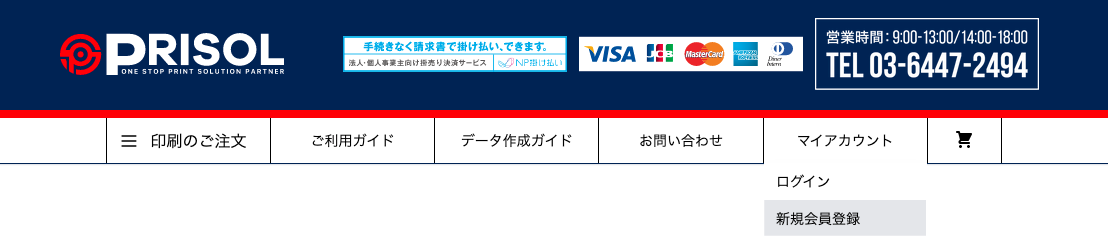
右上のマイアカウントから「新規会員登録」をクリックしてください。
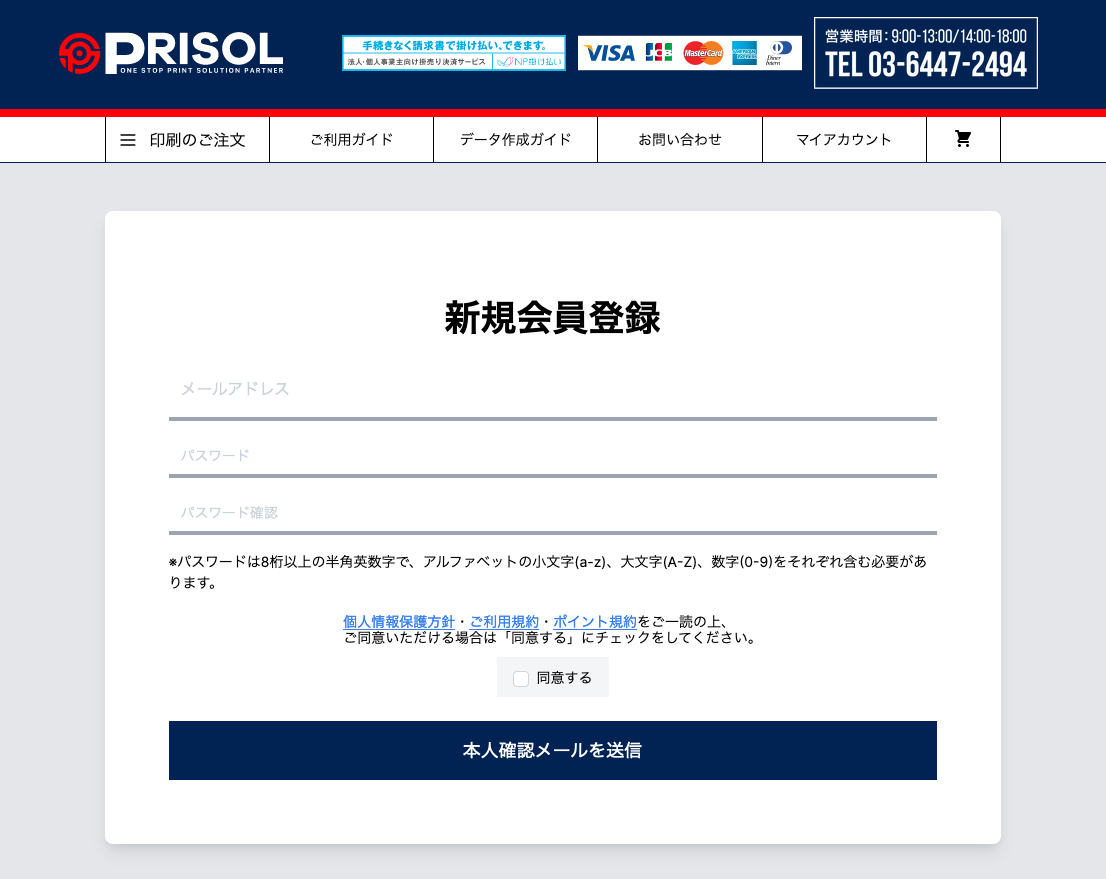
メールアドレスとパスワードを入力後「本人確認メールを送信」をクリックしてください。
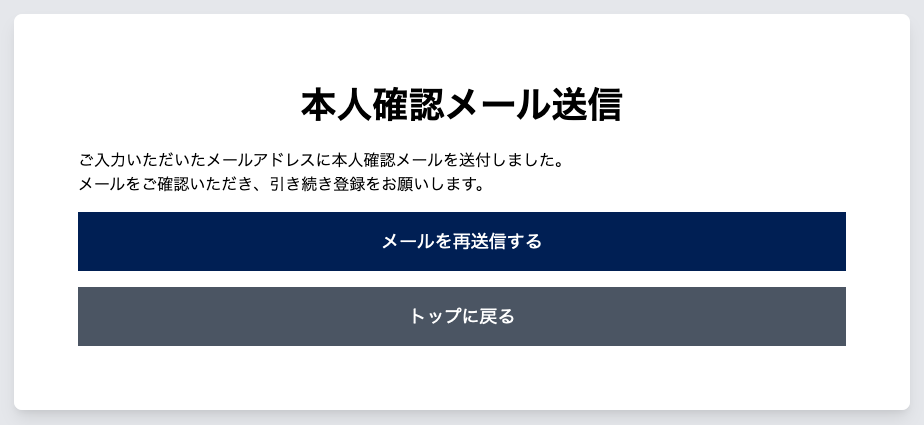
お客様のメールアドレスへアカウント本登録用ページのURLが送信されますので、そちらからお客様情報をご記入の上、登録を完了してください。
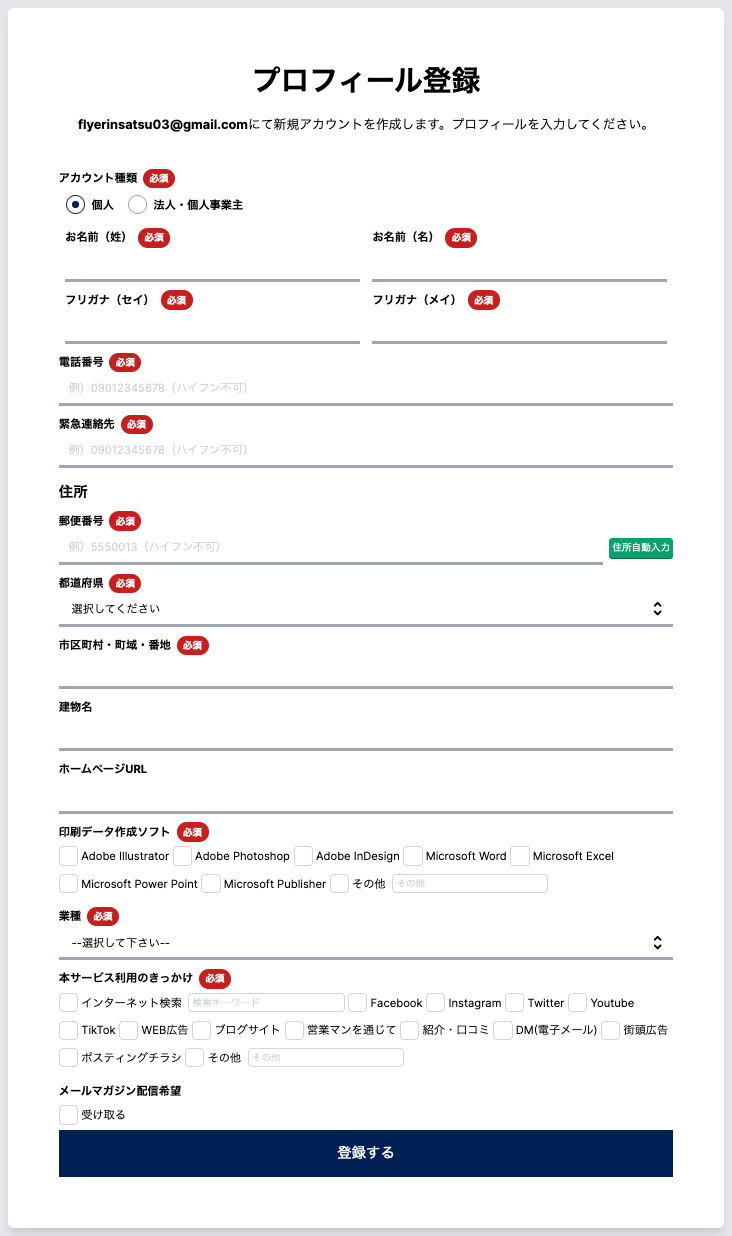
STEP3 印刷のご注文
いよいよ印刷注文です。トップページ画面上部にあるメニューバーのいちばん左「印刷のご注文✓」からご注文いただけます。
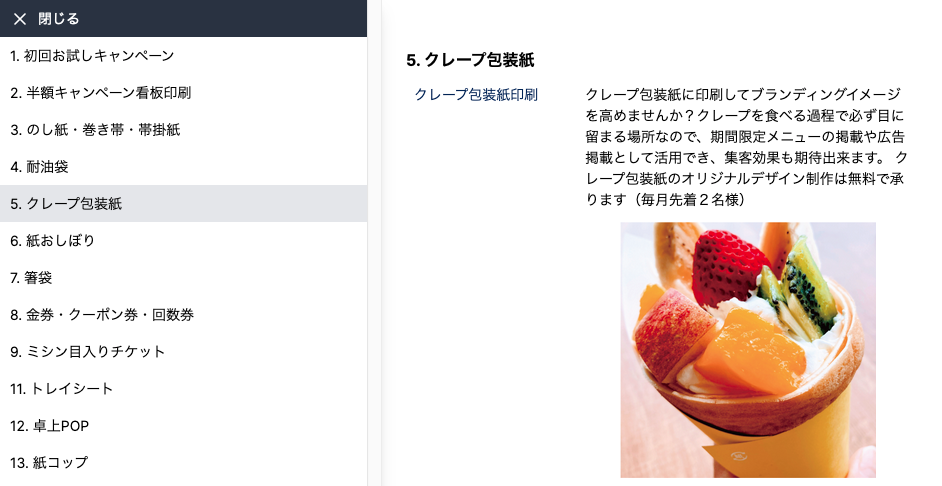
サイズや用紙、刷色や枚数など、印刷物の注文内容を確定
印刷データを作成した時点でサイズや刷色、加工(指示した場合のみ)などは既に確定しておりますので、印刷注文する際はそれらの「サイズ」「刷色」「加工」をご選択ください。用紙や部数など、印刷データの仕様に含まれない項目は自由にお選びいただき、選択項目がすべて確定しましたら、画面右下の「カートに入れる」をクリックしてください。
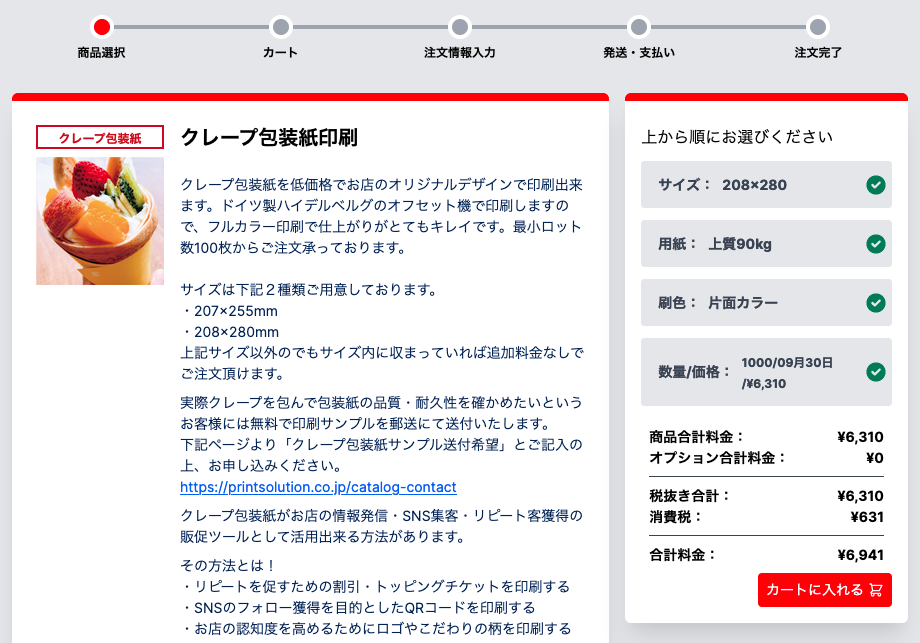
デザインデータ(印刷データ)を選択(アップロード)する
「ファイルを選択」をクリックするとデータアップロード画面へと切り替わりますので、作成した印刷データをドラッグ&ドロップ(または選択)してください。その後アップロードされたファイル名に間違いがないか確認してください。問題なければ「注文情報入力に進む」をクリックして注文を進めてください。
ファイル名は必ず半角英数字にしてください。データ破損の原因となる特殊記号($%&¥!)の使用は避けてください。
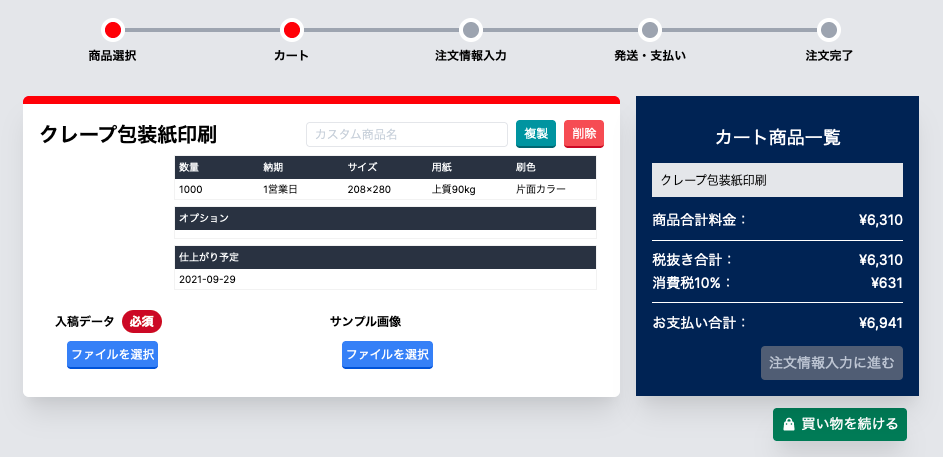
配送伝票には記載されませんのでご注意ください。
データについて、弊社で判断しかねる商品仕上がりについて、お尋ねいたします。万が一のために「進行をストップする」にチェックを入れておくことをオススメいたします。チェック完了後、「配送先設定に進む」をクリックしてください。
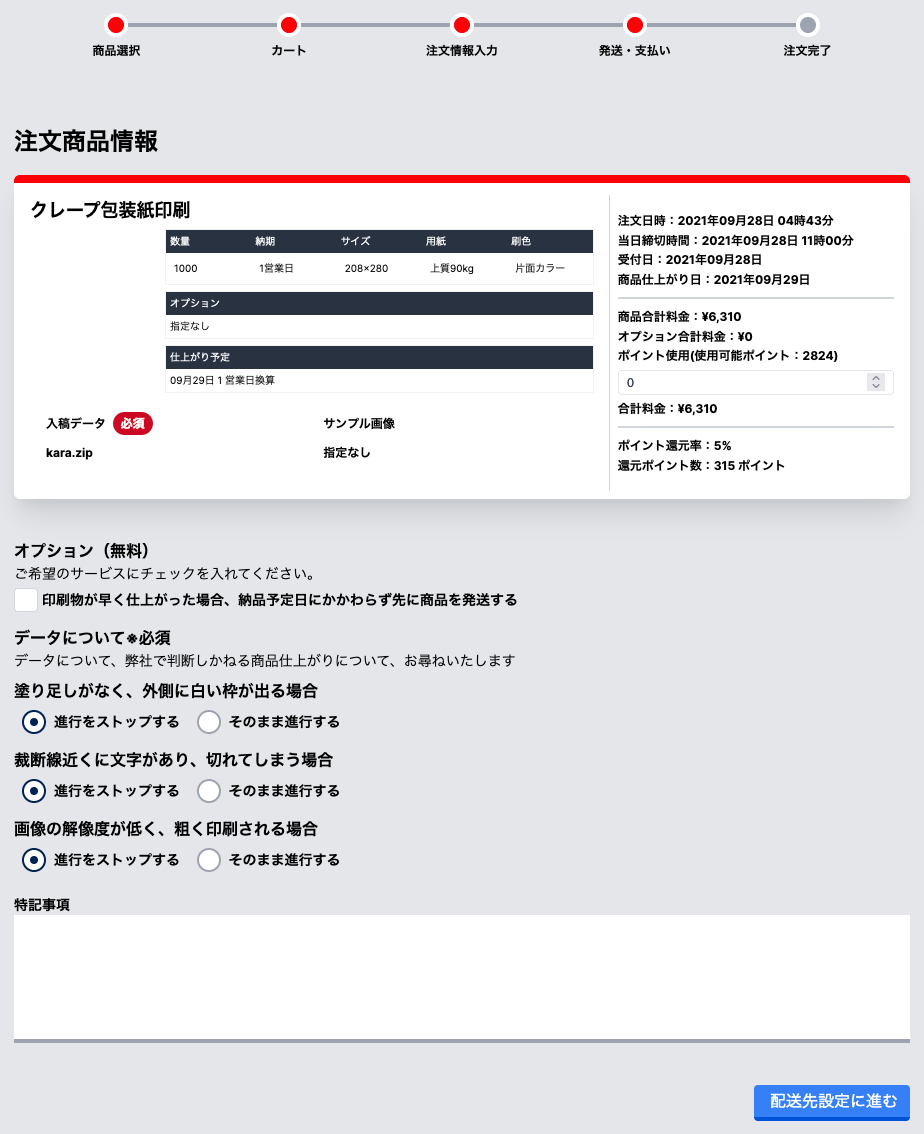
配送先を選択後、「決済情報設定に進む」をクリックしてください。
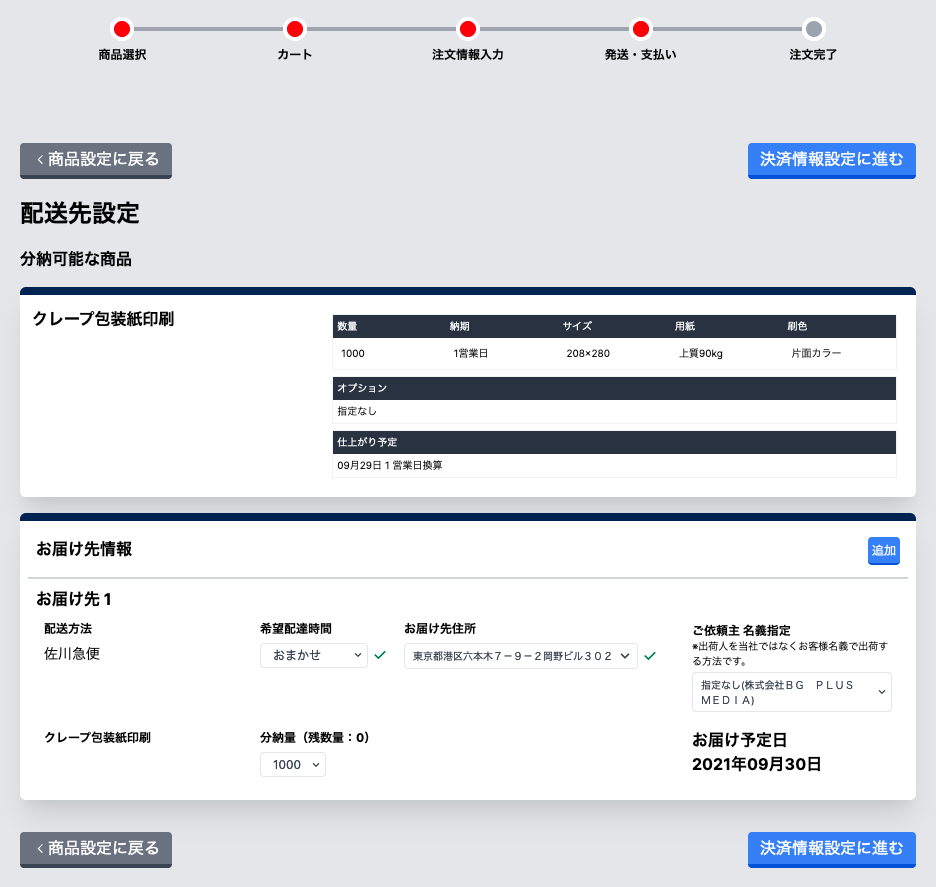
出荷人を当社ではなくお客様名義で出荷する方法です。
お支払い方法を選択の上、「決済に進む」をクリックしてください。
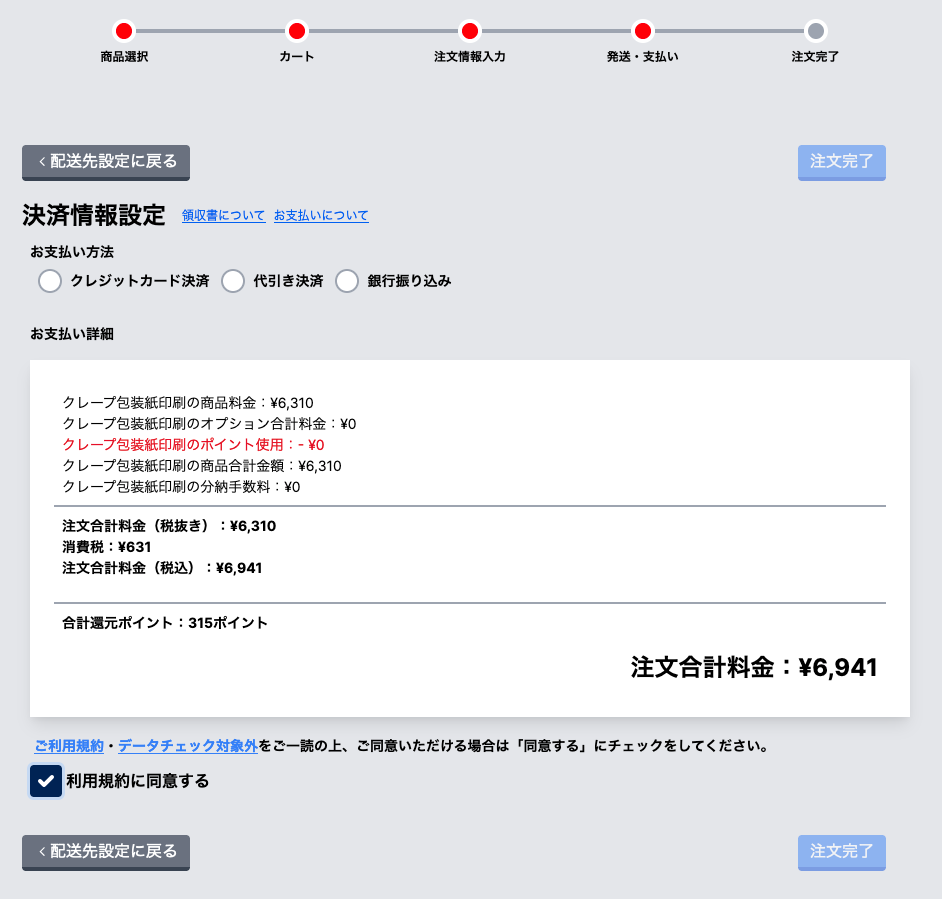
ご注文完了後、メールが届かない報告を多数報告されております。受信トレイにない場合は必ず迷惑フォルダを必ずご確認ください。メールを受信していない場合は「マイアカウント」の「注文情報」をご覧ください。
